Norėdami sau priminti dėl su pranešimu susijusio vykdymo galite įtraukti vykdymo vėliavėlę. Vėliavėlė suteikia vizualinį ženklą, kad vėliau norėsite grįžti prie šio pranešimo. Pranešimų sąraše vėliavėlėmis pažymėti elementai rodomi su simboliu 
Segtuku pažymėtas pranešimas perkeliamas į aplanko Gauta viršų, kad jį būtų lengva rasti vėliau. Prisegtą pranešimą nurodo simbolis 
Pranešimo pažymėjimas vėliavėle
-
Pranešimų sąraše užveskite žymiklį ant pranešimo, kad pamatytumėte vėliavėlės parinktį.
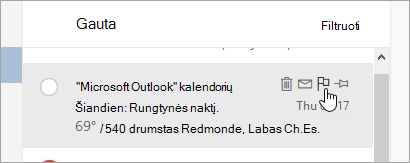
-
Pasirinkite

-
Pasirinkite

Norėdami matyti visus vėliavėle pažymėtus pranešimus, puslapio apatiniame kairiajame kampe pasirinkite 
Pranešimo prisegimas
Pastaba: Norint prisegti pranešimą arba pamatyti prisegtus pranešimus, būtina, kad aplankas Gauta būtų rikiuojamas pagal datą. Pranešimų sąrašo viršuje pasirinkite Filtras, kad pakeistumėte aplanko Gauta rikiavimo būdą.
-
Pranešimų sąraše užveskite žymiklį ant pranešimo, kad pamatytumėte segtuko parinktį.
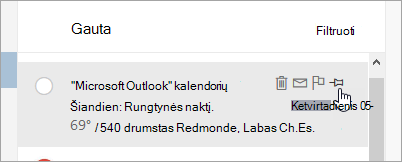
-
Pasirinkite

-
Pasirinkite

Vis dar reikia pagalbos?
|
|
Norėdami gauti Outlook.com palaikymą, spustelėkite čia arba pasirinkite Žinynas meniu juostoje ir įveskite užklausą. Jei savarankiška pagalba nepadeda išspręsti problemos, slinkite žemyn iki Vis dar reikia pagalbos? ir pasirinkite Taip. Norėdami susisiekti su mumis „Outlook.com“, turėsite prisijungti. Jei negalite prisijungti, spustelėkite čia. |
|
|
|
Jei reikia kitos pagalbos, susijusios su „Microsoft“ paskyra ir prenumeratomis, apsilankykite paskyros ir atsiskaitymo žinyne. |
|
|
|
Norėdami gauti pagalbos ir pašalinti kitų „Microsoft“ produktų ir paslaugų triktis, čia įveskite savo problemą. |
|
|
|
Skelbkite klausimus, stebėkite diskusijas ir dalykitės žiniomis „Outlook.com“ bendruomenėje. |











